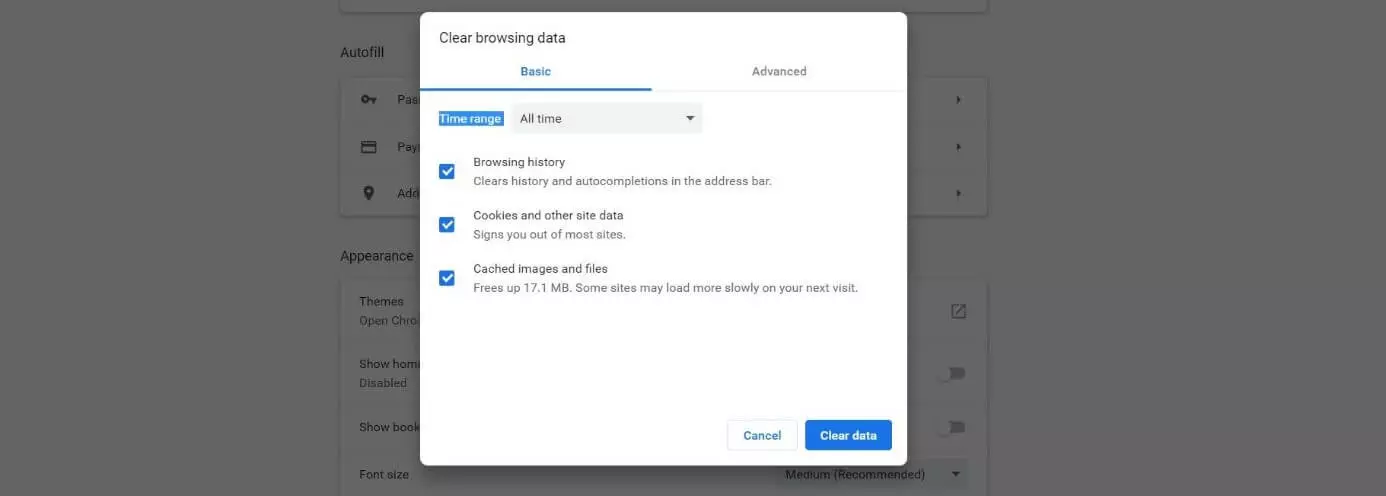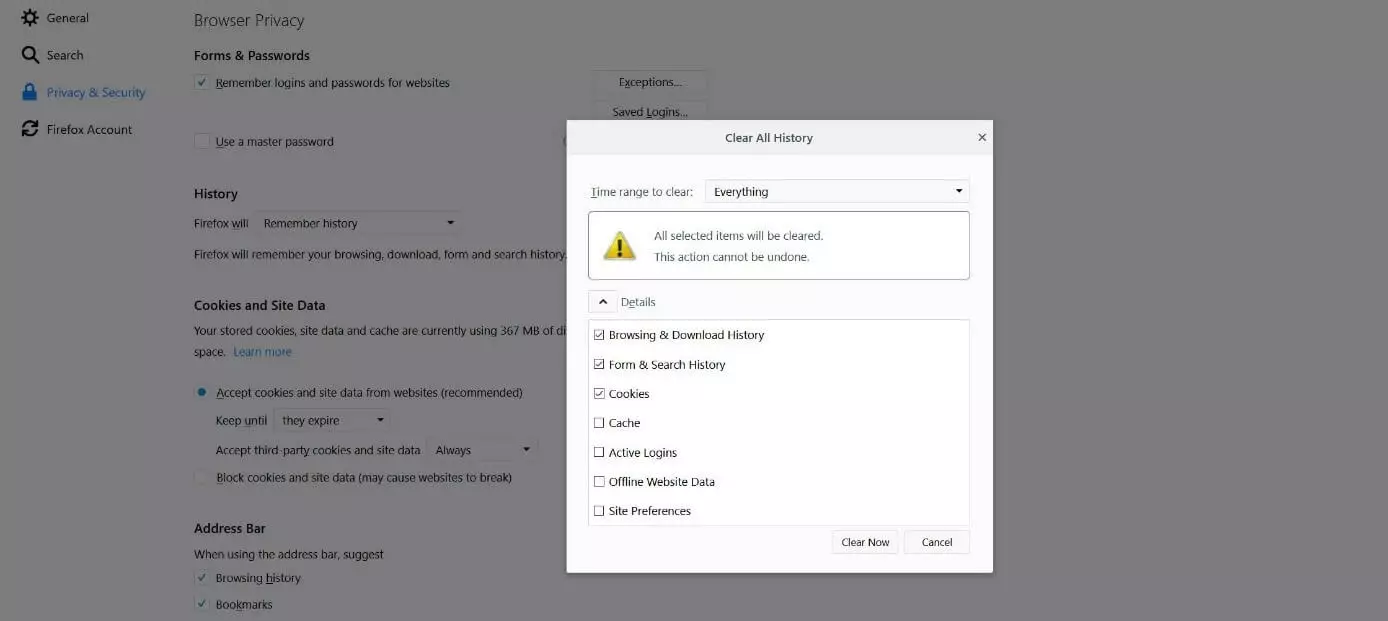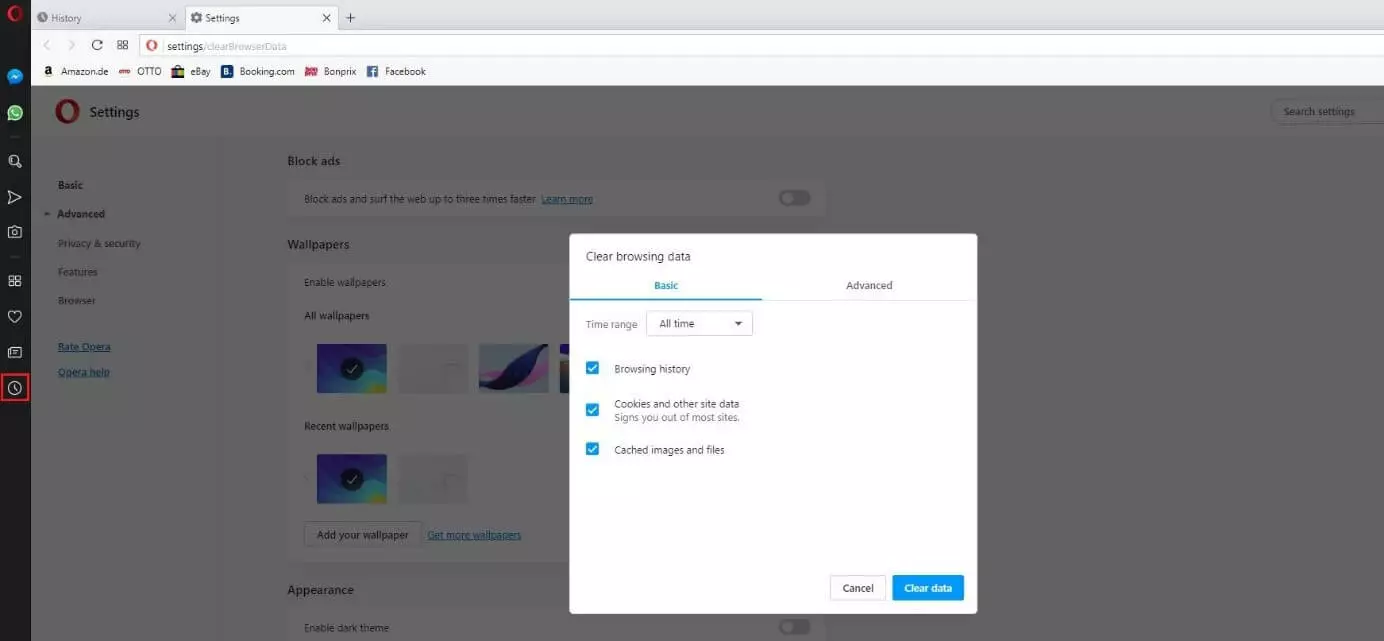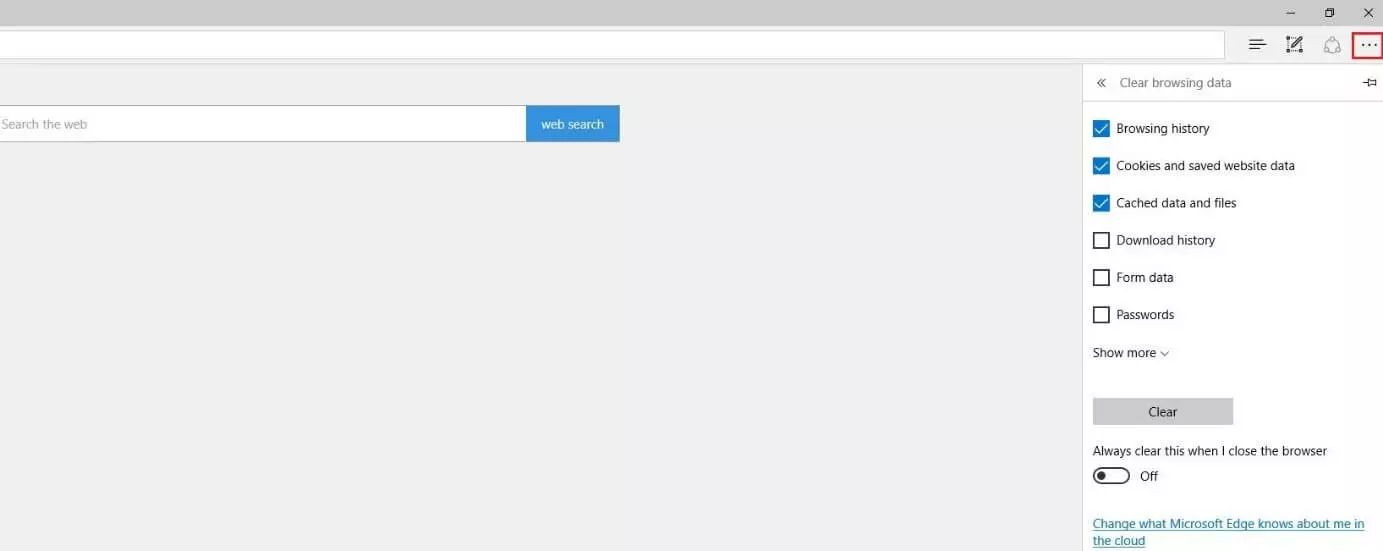Supprimer l’historique dans Chrome, Firefox et d’autres navigateurs
Rechercher des informations, faire des achats, discuter en ligne, réserver des séjours de vacances ou regarder des vidéos en ligne. Voici quelques une des activités les plus courantes sur le net. Et comme partout ailleurs, ce que l’on fait au quotidien laisse des traces. Les traces que nous laissons sur le net sont cependant beaucoup plus faciles à exploiter par des tiers que ce que nous imaginons ou souhaitons. Les navigateurs internet, comme Mozilla Firefox, Google Chrome ou Opera enregistrent nos recherches, établissent un lien avec la page-cible, et nous présentent les informations que nous recherchons. La plupart des navigateurs enregistrent au passage un certain nombre de données dans leur cache, des informations qui dévoilent votre comportement d’internaute. Dans cet article, nous allons vous expliquer de quel type d’informations il s’agit, et comment vous pouvez effacer l’historique de navigation.
Les raisons pour lesquelles il est important de supprimer l’historique
Quand on parle de suppression de l’historique, on entend généralement l’effacement du cache complet, c’est-à-dire la suppression de toutes les données enregistrées dans le cache de votre navigateur. L’historique de recherche représente en effet un des éléments de taille qui est stocké dans le cache de l’ordinateur client. On y trouve également d’autres éléments, comme par exemple l’historique de téléchargement, les formulaires et les mots de passe, ainsi les données de site et les images. Le but de ce cache est d’améliorer le confort d’utilisation et l’expérience de l’internaute, en réduisant le temps de téléchargement des pages et en automatisant un certain nombre de connexions. Il existe cependant un risque de voir le contenu de votre cache atterrir entre les mains de tierces parties que vous ne connaissez pas.
C’est la raison pour laquelle il est recommandé de vider régulièrement le cache de votre navigateur pour ainsi réduire le niveau de risque. Si vous utilisez le navigateur d’un ordinateur mis à disposition du public, par exemple dans un cybercafé, il va de soi que vous devriez supprimer toutes les données du cache dès que vous avez terminé votre activité sur le net. Il en va de même lorsque vous autorisez la conservation de pages visitées. Une simple inspection des pages visitées permettrait à un inconnu d’accéder directement à ces pages, et éventuellement à des données confidentielles.
Vous devriez également vider l’historique si vous partagez votre ordinateur personnel avec d’autres personnes, et que vous n’aimeriez pas que celles-ci puissent facilement voir quelles pages vous avez visitées récemment. Un de vos proches pourrait par exemple dévoiler une surprise que vous êtes en train de planifier en vue d’un anniversaire.
Effacer l’historique de votre navigateur internet
Par défaut, un navigateur internet est configuré de manière à enregistrer l’historique de navigation et les données de sites. Si vous n’avez pas modifié les paramètres par défaut, et que vous n’avez pas configuré le navigateur de manière à ce qu’il supprime automatiquement l’historique dès sa fermeture, sachez que cet historique recense déjà une belle liste de sites que vous avez consultés et de données de connexion. Vous pouvez vous en rendre compte, notamment lorsque vous tapez les premières lettres d’une adresse d’un site fréquemment visité, et que votre navigateur internet renseigne automatiquement l’adresse url dans son intégralité.
L’effacement de l’historique dépend avant tout du navigateur que vous utilisez. Dans les différents paragraphes ci-dessous, vous trouverez des explications se rapportant aux principaux navigateurs internet, avec la démarche étape par étape, vous indiquant comment effacer l’historique de navigation, voire le contenu complet de votre cache.
Google Chrome : Comment effacer l’historique dans le navigateur de Google
En 2018, si l’on croit les statistiques de w3schools.com quatre internautes sur cinq utilisaient le navigateur Chrome pour surfer sur la toile, ce qui place l’application Google au premier rang des navigateurs internet. C’est aussi le cas de la France, où Chrome se place en tête des navigateurs, une position longtemps occupée par Mozilla Firefox. Chrome est compatible avec les systèmes d’exploitation bureau de type Windows, macOS et Linux, mais peut aussi être utilisé sur les systèmes mobiles Android et iOS. Dans tous ces différents systèmes, la suppression de l’historique se fait de la façon suivante :
- Cliquez sur l’icône à trois points, en haut à droite dans la barre de menus.
- Cliquez ensuite sur l’option « Historique ».
- Cliquez sur « Effacer les données de navigation ».
- Dans la partie « Période » choisissez l’option « Toutes les périodes » pour que Chrome supprime toutes les données enregistrées. (Vous pouvez aussi décider de ne supprimer que l’historique de la dernière heure).
- Cochez la case « Historique de navigation » pour effacer l’historique. Vous pouvez aussi cocher la case « Cookies et autres données de site » et la case « Images et fichiers en cache » pour supprimer d’autres fichiers qui sont stockés dans le cache.
- Pour finir, cliquez sur le bouton « Effacer les données ».
Mozilla Firefox : Comment effacer l’historique de navigation
Depuis 2002, le navigateur internet gratuit Firefox fait partie des navigateurs les plus appréciés dans le monde. A l’instar de Chrome, le navigateur du projet Mozilla est conçu pour Windows, macOS et Linux. Firefox Mobile est d’ailleurs une version très complète pour iOS et Android que vous pouvez télécharger sur les plateformes respectives.
Pour effacer l’historique dans la version bureau de Firefox, procédez de la manière suivante :
- Cliquez sur le Bouton menu (l’icône représentant trois traits horizontaux) puis sur « Options ».
- Rendez-vous ensuite dans la page « Vie privée et sécurité ».
- Recherchez la rubrique « Historique » et cliquez sur le bouton « Effacer l’historique ».
- Vous pouvez alors définir l’intervalle à effacer (l’option « Tout » permet d’effacer tout l’historique). Cochez ensuite la case « Historique de navigation et de téléchargement » et éventuellement d’autres éléments du cache (Cookies, identifiants, etc.).
- Confirmez ensuite la suppression en cliquant sur « Effacer maintenant ».
Avec Firefox Mobile, la suppression de l’historique est assez similaire :
- Cliquez sur le Bouton menu (communément appelé menu hamburger) qui se trouve en haut ou en bas de votre écran, selon le réglage que vous avez défini.
- Choisissez ensuite la fonction « Paramètres » – pour certains appareils, vous devrez d’abord cliquer sur « Plus ».
- Les utilisateurs Android cliquent alors sur « Effacer mes traces», une option qui se trouve généralement dans la partie « Vie privée ». Cliquez ensuite sur ce bouton, et sélectionnez ensuite les différents éléments que vous souhaitez effacer du cache de votre navigateur. Cliquez pour finir sur « Effacer les données ».
- Si vous utilisez un appareil sous iOS, dans les paramètres, cliquez sur l’option « Votre bibliothèque». Faites glisser vers la droite le bouton interrupteur des « Sites consultés » de tous les autres éléments que vous voulez supprimer, et appuyez ensuite sur « Effacer mes traces ».
Apple Safari : Supprimer l’historique dans le navigateur standard de macOS et iOS
Safari est le navigateur internet développé par le géant américain Apple, et qui est employé par défaut dans tous ses appareils, comme par exemple l’iPhone, l’iPad ou le MacBook. Tous les ordinateurs Apple sont livrés par défaut avec ce type de navigateur. Effacer l’historique sera différent selon que vous ayez un Mac ou un appareil utilisant un système iOS.
Si vous utilisez Safari sous macOS, vous devez procéder de la manière suivante pour effacer l’historique de vos visites des différents sites :
- Cliquez sur « Safari » dans la barre de menus, et cliquez ensuite sur l’option « Effacer l’historique ». Vous pouvez aussi cliquer d’abord sur « Historique » puis sur « Effacer historique et données de site ».
- Déterminez ensuite la période pour laquelle vous souhaitez effacer l’historique de navigation, et cliquez encore une fois sur « Effacer historique ».
Si vous utilisez le navigateur Apple sur un appareil iOS, la suppression de l’historique suit ces étapes :
- Accédez d’abord aux Réglages.
- Recherchez ensuite l’entrée « Safari » et tapez dessus.
- Allez ensuite à l’option « Effacer historique, données de site » et tapez sur cette fonction.
- Lancez le processus de suppression en touchant « Effacer historique et données de site ».
Opera : Voici comment on efface l’historique de ce navigateur légendaire
C’est en 1996 qu’on a vu apparaître la première version du navigateur internet gratuit Opera, un navigateur compatible avec des systèmes d’exploitation Windows, macOS et Linux. La version Opera Mini représente une version très appréciée pour Android et iOS. Avec son bloqueur de publicités intégré et son économiseur de données mobile, ce navigateur est spécialement adapté aux appareils mobiles.
Voici les étapes à suivre pour effacer l’historique de navigation dans le navigateur Opera :
- Dans la barre latérale, cliquez sur « Historique » (horloge).
- Cliquez sur le bouton « Effacer les données de navigation ».
- Déterminez la période pour laquelle vous souhaitez supprimer les données de navigation, cochez la case « Historique de navigation » ainsi que les autres éléments que vous souhaitez supprimer du cache du navigateur Opera.
- Cliquez ensuite sur « Effacer les données ».
Les utilisateurs de Opera Mini trouveront le bouton, « Effacer les données de navigation » dans le menu « Réglages » (symbole d’engrenage). Celui-ci est accessible grâce à l’icône Opera tout en bas de l’écran.
Microsoft Edge : Comment effacer l’historique dans le navigateur de Microsoft ?
A l’occasion de la sortie de Windows 10 en 2015, Microsoft a lancé le successeur officiel du précédent navigateur Internet Explorer qui n’était plus entretenu par Microsoft. Bien que celui-ci n’occupe pas une place aussi importante que Safari sous macOS ou iOS, un bon nombre d’internautes utilisent Edge pour surfer.
Si vous faites partie de ceux qui utilisent Edge pour naviguer sur la toile, procédez de la manière suivante pour effacer l’historique :
- Cliquez sur le bouton qui représente trois points, et choisissez dans le menu qui s’ouvre l’option « Paramètres ».
- Recherchez ensuite la rubrique « Effacer les données de navigation » et cliquez sur le bouton appelé « Choisir les éléments à effacer ».
- Cochez la case Historique de navigation ainsi que tous les éléments que vous souhaitez effacer.
- Cliquez ensuite sur « Effacer ».
Samsung Internet : Comment effacer l’historique dans le navigateur Android de Samsung
Depuis 2012, Samsung livre ses téléphones portables et ses tablettes, équipés de son propre navigateur Samsung Internet (pour Android). Comme ce navigateur suffit à surfer sur le net pour la grande majorité des utilisateurs (un peu comme Edge), il a finalement été adopté par un nombre impressionnant d’internautes. Il est possible d’effacer l’historique de ce navigateur Android, ainsi que d’autres éléments conservés dans le cache, tels que les mots de passe :
- Ouvrez le menu du navigateur en appuyant sur le bouton de menu 3 points.
- Cliquez sur « Confidentialité ».
- Appuyez sur « Supprimer les données personnelles ».
- Cochez la case « Historique de navigation » ainsi que tous les autres éléments que vous souhaitez effacer du cache, et appuyez pour finir sur « Supprimer ».